Как Сделать Скриншот Экрана на Мейзу
Как сделать скриншот экрана на смартфонах Мейзу (Meizu) — Самые простые способы
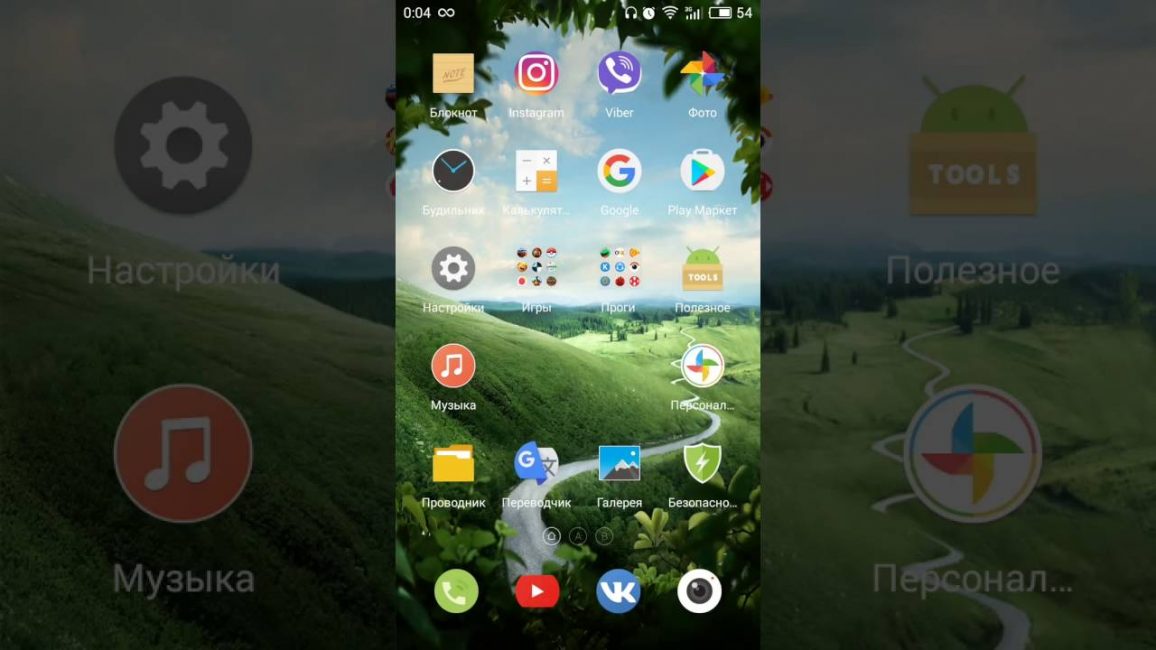
Скриншот экрана смартфона Мейзу
Скриншот в последнее время используют не только для простой переписки между друзьями, но и поддержания деловых отношений. В частности, таким образом можно показать, что вы оплатили счет, заказывали такие-то услуги и прочее. Так что знать, как сделать скриншот на Мейзу или другом телефоне вправду важно.
Вкладывать скриншоты можно в посты в социальных сетях, в сообщения, в и-мейлы — где угодно. Также сделать скрин пользователи хотят быстро, не потеряв в качестве фотографий. Рассмотрим детальнее, как это сделать.
Содержание:
Универсальный способ

Зажимаем клавиши звука и выключения
Meizu m3 note, m5 note и прочие этой марки имеют очень полезную функцию для пользователей.
Сделать скриншот можно просто при помощи зажатия клавиш звука и выключения. Обычно при этом раздается характерный звук затвора, и скриншот отправляет в галерею.
Однако с этим способом иногда возникают проблемы. К примеру, вы все сделали правильно, но файл не сохранился. Тогда стоит воспользоваться другими методами.
Использование панели меню
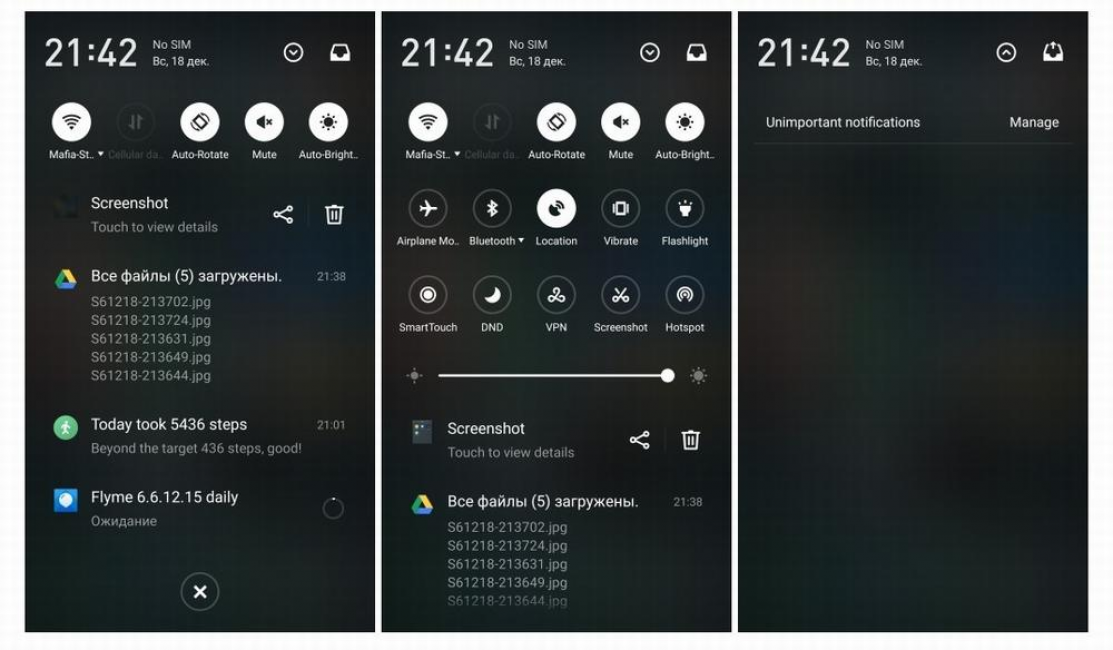
Скриншот можно сделать, открыв панель меню
Также если у вас установлена последняя версия прошивки (Flyme 6), скриншот можно сделать, открыв панель меню.
Среди всех функций наподобие Wi-fi, Bluetooth и другие есть возможность сделать скрин, просто нажмите иконку. Появившееся изображение должно появиться в галерее.
Если вы опустите панель вниз, то среди будет оповещение о том, что вы сделали скрин, можно просто кликнуть по нему, чтобы открыть его.
Кроме того, при успешном выполнении скриншота экран смартфона отобразит соответствующую анимацию.
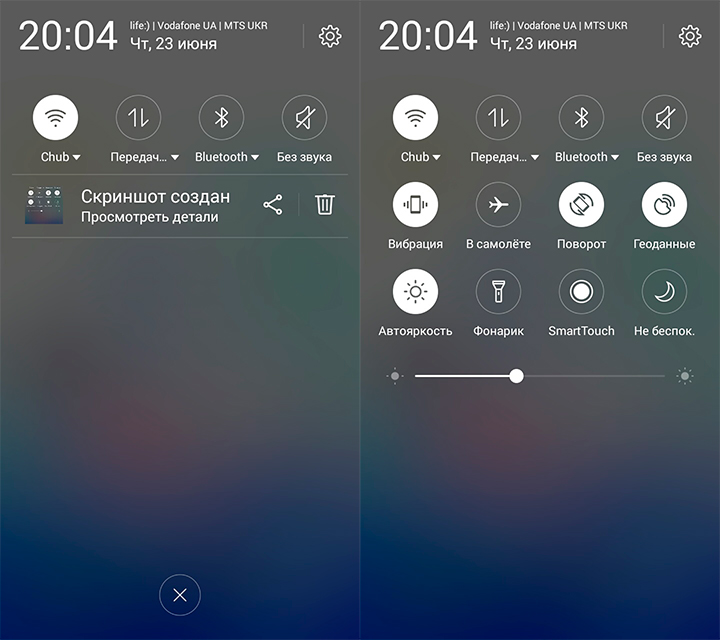
Все сохраненные снимки находятся в папке «CameraPrtsrc»
Скачайте дополнительные приложения
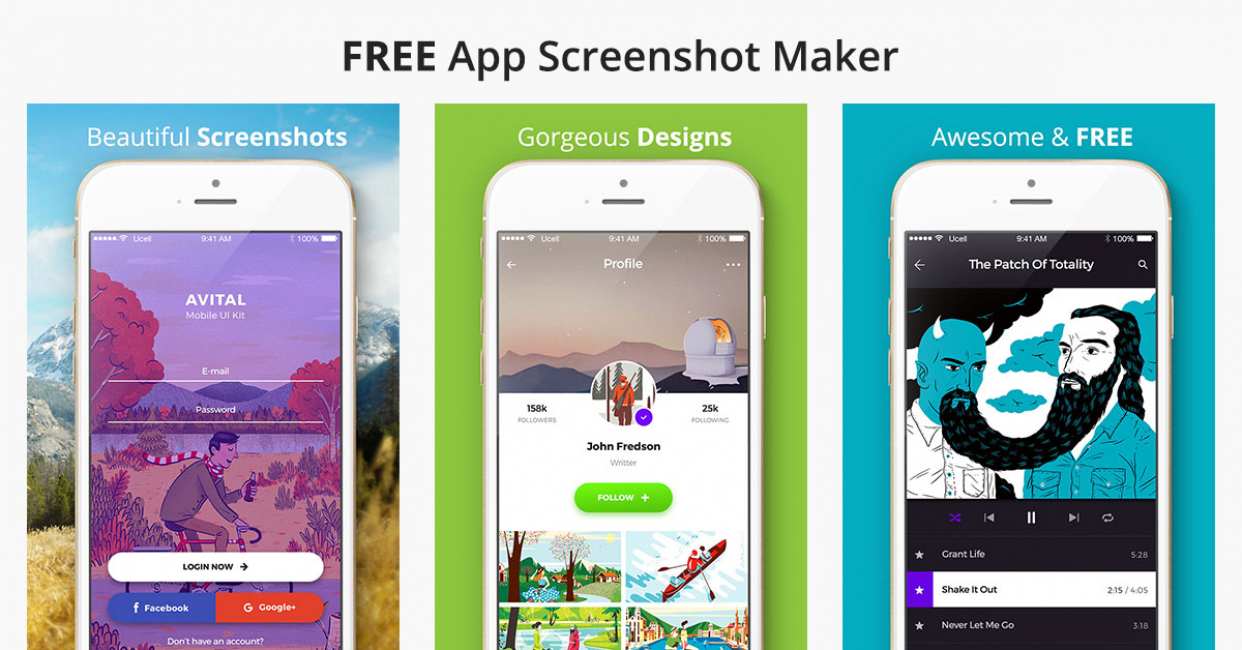
Дополнительные приложения для скриншота экрана
Для тех, кто хочет не только сделать скриншот в Мейзу, но и отредактировать сделанное изображение, стоит загрузить соответствующее приложение.
В Play Market довольно широкий выбор. Можете пробовать разные программы, которые лучше всего будут соответствовать вашим требованиям.
Процесс работы в таких приложениях устроен следующим образом:
- вы делаете снимок экрана;
- далее через приложение можно отметить нужную область из всего изображения;
- добавьте надпись или же отредактируйте скриншот;
- сохраните готовый результат.
Заключение
Сделать скриншот на Мейзу не составляет труда. Чтобы не усложнять себе жизнь, начните с элементарного способа — зажмите кнопку громкости и включения. В большинстве случаев все работает правильно.
После можно отредактировать полученную картинку как любую другу в встроенном графическом редакторе или каком-либо другом.
Для пользователей, которые хотят совместить все эти функции в одном приложении, стоит зайти в Google Play и выбрать наиболее подходящую программу.
Однако в большинстве случаев такие приложения максимально простые, каких-либо эффектов не добавишь. Соответственно, нужно будет редактировать изображение в других программах.
ВИДЕО: Как сделать скриншот на Meizu
Как сделать скриншот на Meizu
Как сделать скриншот экрана на смартфонах Мейзу (Meizu) — Самые простые способы
В статье “Как сделать скриншот на Мейзу” описание ориентировано на новичка. Для применения нужен только телефон Meizu и всего одна минута, чтобы сделать скриншот. Тем самым экономится минимум час поиска информации по Сети.
Как сделать скриншот на Мейзу (Meizu): 5 простых способов

Как сделать скриншот на Meizu
Владельцы телефонов Meizu не всегда знают, как правильно делать скриншоты на своих телефонах.
Хитрость в том, что есть два способа сделать это при помощи оболочки Flyme. Также можно воспользоваться сторонними программами.
Рассмотрим все способы.
Простой скриншот

Кнопки для нажатия на телефоне Meizu
Во всех телефонах Meizu быстрый скриншот делается нажатием на две кнопки.
Смартфон делает быстрый снимок, который сохраняется в папку Screenshot, находящаяся в Pictures во Внутренней памяти.
Посмотреть уже отснятый экран можно или в приложении Галерея, или в Проводнике, выбрав нужную папку.

Папка с сохраненными скриншотами
Также можно просто потянуть шторку вниз при включенном экране.

Тянем шторку вниз
Там будет сделанный принтскрин, который можно отредактировать или переслать кому-то.
Длинный скриншот
Этот способ хорош тем, что вам не нужно будет искать сохраненный рисунок.

Нажимаем кнопки на телефоне
Для этого также нажимаете одновременно Включить и Громкость вниз, удерживая несколько секунд.
Когда скриншот сделается, появятся надписи Отмена, Передать, Сохранить и Изменить.

Надписи после того, как сделан скриншот
Вы можете сразу выбрать область, которую хотите сохранить. Для этого перемещайте рамку.

Выбираем, что сохранять
Нажав на Изменить вы сможете выбрать форму рисунка, сделать рисунок при помощи кисти или добавить текст.

Добавляем текст на скриншот
Также можно использовать Мозаику, чтобы закрасить какой-то фрагмент, который вы не хотите показывать другим.

Скриншоты также сохраняются в папке Screenshot.
Сторонние приложения

Программы в Play Market
Просто скачиваем с Play Market одну из программ.
Скриншот легкий

Начиная с Flyme 6 рут можно активировать в Настройках. Там нужно найти Отпечатки и безопасность.
После в списке находим Root-доступ и вводим пароль от аккаунта Flyme.
Телефон перезагрузится, после чего будет активирован рут-режим.
В программе можно настроить, как именно будет делаться скриншот.
Если кнопки не работают, можно вывести на Рабочий стол иконку, при нажатии на которую и сделается принтскрин.
Также есть возможность настроить смартфон, чтобы он делал скриншот при встряхивании.
Скриншот

Можно поставить захват при встряхивании, нажатием на кнопку питания или нажатием на значок наложения.
Среди особенностей – история всех скриншотов, которые можно просмотреть в программе.
По умолчанию приложение сохраняет файлы в формате год_месяц_день_время. Это позволяет легко найти нужный скриншот.
DU Recorder
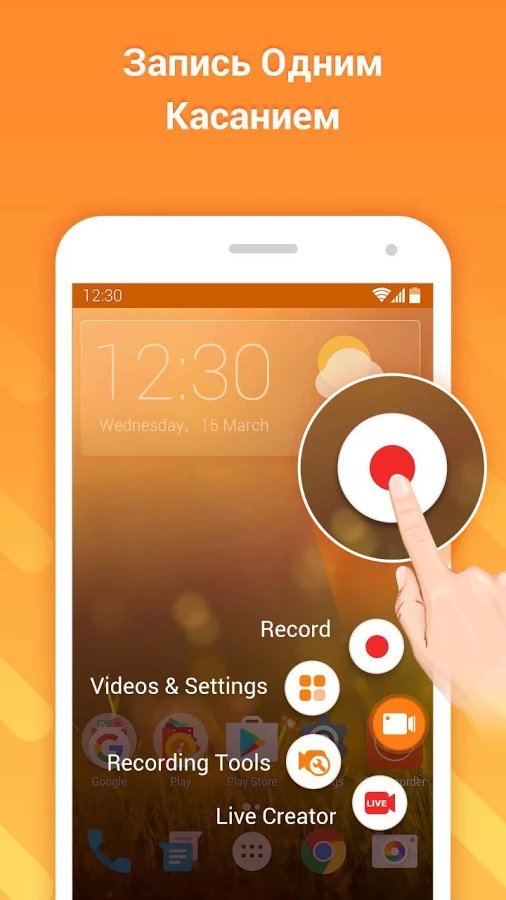
Программа DU Recorder
Среди главных плюсов – нет никакой рекламы и не нужен рут-доступ.
Помимо скриншотов, программа отлично справляется с записью происходящего в Twitch и Periscope.
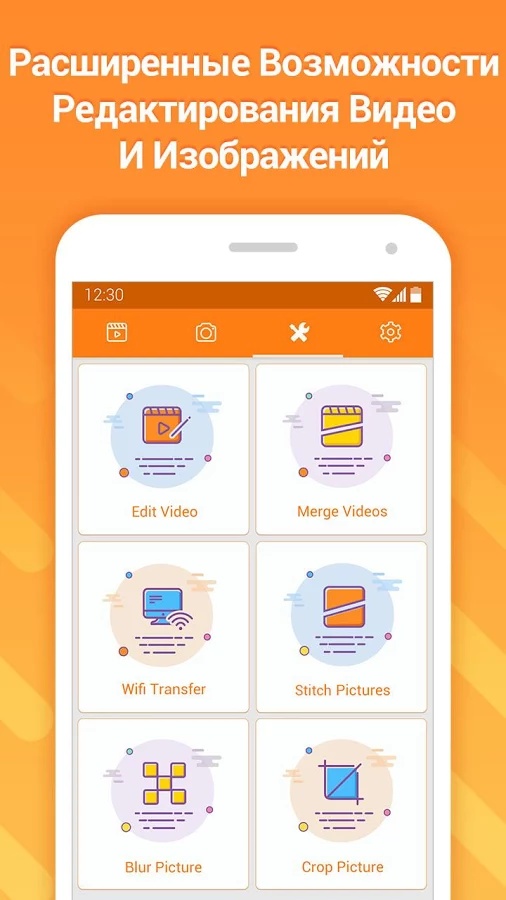
Можно делать запись видео и редактирование файлов
Также можно сразу делать трансляцию происходящего на экране сразу на YouTube или Facebook.
Видео после записи можно редактировать, добавлять собственный голос или мелодии, редактировать звук.
А после создания принсткрина его можно обрезать, редактировать или комбинировать с другими изображениями.
Также доступно размытие нужной области, как и в стандартном варианте.
Программа DU Recorder
Выводы
Телефоны Meizu – популярные и доступные.
Потому пользуются им практически все возрастные категории – от детей до пожилых. И не все знают, как сделать скриншот на этом телефоне.
Наша инструкция помогает делать это легко и просто.
В статье описаны простые способы сделать снимок экрана на телефонах Meizu. Если у вас не получается – напиши в комментариях и мы поможем!
Как сделать скриншот на смартфоне Мейзу?
Пользователи мобильных устройств часто сталкиваются с необходимостью создать 1 или несколько скриншотов, чтобы запечатлеть интересный момент из игры, сфотографировать сообщение об ошибке для отправки в техподдержку и т. д. На персональных компьютерах Windows для этой цели используется кнопка Принтскрин, но на смартфонах все немного сложнее. Процесс создания снимка экрана может отличаться в зависимости от марки и модели телефона.
3 способа сделать скриншот экрана
Всего различают 3 основных способа создания скриншотов на смартфонах Meizu:
– с помощью кнопок телефона;
– через панель меню;
– за счет использования дополнительных приложений.

Сделать снимок экрана с помощью клавиш
Это наиболее простой способ, который подходит для большинства моделей смартфонов, таких как U10 и семейство «Ноут» (M3 Note, M5 Note и т. д.). Если нужно узнать, как сделать скриншот на Мейзу, то для этого понадобится следующий порядок действий:
1. Вывести на экран телефона изображение, которое хотим сохранить. Убедиться, что на дисплее нет лишних элементов, которые не должны быть видны на снимке.
2. Одновременно зажать клавиши для увеличения уровня громкости и включения устройства. Если комбинация сработает, то пользователь услышит звук, имитирующий затвор фотокамеры. При этом на дисплее смартфона будет видна вспышка.
3. Для просмотра только что созданного снимка экрана можно использовать панель уведомлений или галерею, в которой хранятся фотографии и другие изображения. Если пользователя по каким-то причинам не устраивает созданный скриншот, то можно повторить попытку снова.
Использование панели меню
Если на смартфоне установлена последняя версия прошивки Flyme, то скриншот можно создать через выпадающую панель меню и уведомлений, где включаются функции Wi-Fi, Bluetooth и т. д. Кнопка для создания снимков чаще всего располагается между ярлыками для включения VPN и создания беспроводной точки доступа. Нужно учитывать, что на новых моделях Meizu ее расположение может отличаться.
После нажатия этой кнопки изображение автоматически сохранится в галерее. При этом на панели появится оповещение о том, что недавно был создан снимок. Для просмотра изображения можно нажать на строку с оповещением. После создания снимка также появится соответствующая анимация на дисплее телефона. Если пользователю по каким-то причинам не удается найти созданный скриншот, то его также можно поискать в каталоге Camera/Prtsrc.

С помощью дополнительных приложений
Это универсальный способ, который подходит для смартфонов на андроиде. В магазине Google Play представлены десятки программ для создания снимков.
Приложение Super Screenshot предоставляет пользователю дополнительные возможности, такие как: добавление текстового сообщения любого цвета, размытие любой области изображения, изменение размера и т. д.
Если нужно привлечь внимание к какой-то области, то пользователь может нарисовать в этом месте, например, указательную стрелку. После завершения редактирования программа предложит опубликовать изображение или сохранить его в облачных сервисах. Приложение распространяется бесплатно, но содержит рекламу.
Утилита Screen Master умеет добавлять цветной текст, обрезать края, делать размытие, размещать стикеры и смайлы. Если запустить приложение в первый раз, то на рабочем столе смартфона появится новая прозрачная кнопка, и в дальнейшем ее можно будет использовать для мгновенного создания скриншотов. Для размытия достаточно выбрать нужную область изображения (в Super Screenshot для этого приходится тереть дисплей пальцами). Эта функция получила название «Мозаика».
Приложение Touchshot предлагает более широкий набор функций, если сравнивать с предыдущими программами. Утилита позволяет настроить смартфон так, чтобы скриншот на Meizu создавался в результате встряхивания устройства. Перед созданием снимка программа может убрать строку состояния и функциональные кнопки на экране. В меню редактирования разрешается набрать текст, нарисовать стрелки, добавить готовые штампы и т. д. Приложение также записывает видео, захватывая все происходящее на экране телефона.
Делаем скриншот на Meizu
Передача информации между пользователями мобильных устройств при помощи скриншотов становится всё более популярной. Причём распространён такой способ не только в приватной переписке, но часто также и в деловой. Однако, когда дело доходит до того, чтобы сделать снимок экрана, многие просто не знают, как сделать скриншот на Андроиде. Но научиться однозначно стоит, ведь с помощью фото дисплея можно реализовывать так много задач разного рода.
Сегодня мы поговорим о том, как сделать скриншот на Мейзу. Наши рекомендации будут одинаково полезны для владельцев любых телефонов данного производителя, включая Meizu pro 6, Meizu u20, Meizu mx6, Meizu u10, Meizu m5 note и т.д. Сразу отметим, что есть несколько способов, как сделать скриншот на Meizu m3, на Meizu m2 mini и других версиях мобильных гаджетов. Мы расскажем о каждом из них, и уже вам решать, как делать скриншот экрана на Meizu.
Способ №1: Универсальный
Первый способ позволит создать скриншот экрана на любом телефоне Мейзу. Нужно одновременно зажать клавишу звука и включения/выключения на мобильном устройстве. Если вы всё сделали правильно, то прозвучит характерный звук затвора, после чего сделанное изображение тут же отправится в «Галерею».

Обратите внимание: на новых моделях телефонов Мейзу обе кнопки расположены с одной стороны. Если вы попытаетесь зажать их пальцем одной руки, то рискуете уронить телефон. Это, к сожалению, не раз проверялось на практике. Потому лучше использовать две руки сразу.
Способ №2: Используем панель меню
Если по каким-то причинам реализовать задачу первым способом у вас не получилось либо просто хочется поэкспериментировать, то можно воспользоваться вторым вариантом. Для этого нужно зайти в панель меню. Там среди прочих функций (активации Wi-fi, Bluetooth и т.д.) вы увидите опцию «Сделать скрин». Нажимаете на соответствующую иконку, и на вашем Мейзу Ноут появляется скриншот.

Когда вы опустите панель, то увидите оповещение, что сделан скриншот. Кликнув по оповещению, вы сможете открыть изображение прямо в галерее. Долго искать сохранённые снимки не придётся – они удобно располагаются по пути «CameraPrtsrc».
Способ №3. Дополнительные приложения
Также есть вариант воспользоваться дополнительными мобильными приложениями. С их помощью вы не только сделаете скриншот, но и получите возможность сразу же отредактировать его.

Play Market предоставляет обширный выбор таких приложений. Работа в них предельно проста: нужно лишь сделать скриншот, затем выделить область, которую хотите отредактировать, и провести необходимые манипуляции. Например, вы можете добавить надпись, обвести какую-то область и т.д. Когда всё завершено, останется сохранить полученный результат.
Выводы
Ну вот, буквально пять минут и вы уже можете создать фото экрана на телефоне Мейзу. Теперь можно узнать и о других фишках, например как включить функцию ввода Т9 на Meizu или как установить фото на контакт. Следуйте нашим рекомендациям, и при очередном вопросе по использованию вашего Мейзу вы сможете справиться с задачей без сторонней помощи.
Как сделать скриншот на телефонах Meizu

Смартфоны Meizu появились в ассортименте российской электроники относительно недавно, но за короткий срок бренд успел завоевать популярность среди пользователей. Производитель ориентирован на местный рынок в Китае, где продается основная часть смартфонов.
Преимущества аппаратов Мейзу:
- демократичная цена;
- высокое качество продукции;
- использование передовых технологий.
В программном обеспечении используется собственная оболочка, основанная на операционной системе Андроид, поэтому сделать скриншот на Мейзу можно при помощи возможностей как самого аппарата, так и ОС. Реализованы два дополнительных решения, не входящих в привычный набор инструментов.
Универсальный способ
Стандартные сочетания работают на Meizu, как и на других Android устройствах.

Нажимая кнопку управления питанием и клавишу громкости, понижающую уровень звука, пользователь инициируют копирование картинки на экране.
Некоторые владельцы отмечают неудобства расположения элементов управления, но основное количество людей находят эргономику устройства удовлетворительной.
Выполненный скрин можно посмотреть на панели уведомлений. Для редактирования готовой картинки доступны такие инструменты, как кадрирование, поворот, обрезка, добавление рисунков и надписей. Есть возможность отправить готовое изображение по Bluetooth, электронной почте или мессенджеру.
Использование панели меню
Выполнить скриншот возможно из панели уведомлений, потянув верхнюю «шторку» вниз и выбрав вкладку «скриншот».

Функции редактирования сделанного изображения присутствуют.
Данным способом можно сделать скриншот на Meizu M5 Note, М3 Нот и других моделях линейки.
Длинный снимок экрана с прокруткой
Функция позволяет сделать скриншот web-страницы или длинного текстового документа, не используя серию из коротких фрагментов, что позволяет не потерять часть изображения при переходе. На телефоне М5 Мейзу сделать скриншот в длинном формате – предустановленная опция, решающая проблему инсталляции стороннего программного обеспечения.
В последних версиях прошивок функция длинного скриншота добавлена к обычному способу. Последовательность действий:
- Долгим нажатием двух клавиш сделать обычный скриншот.
- При появлении стандартного диалогового окна потянуть рамку вниз экрана.
- После захвата требуемой области страницы нажать кнопку «готово».
- Длинный снимок будет сохранен в галерею, где будет доступен его просмотр и редактирование.
Дополнительные приложения
Существует огромное количество утилит, расширяющих возможности стандартного скриншота дисплея смартфона. Они доступны в открытом доступе в интернете либо в Play Маркете. Функционал может значительно различаться по набору инструментов для редактирования или методу запуска, что актуально для новичков. Также предоставляемые опции помогут опытным пользователям в создании профессиональных эффектов на фотографии.
Super Screenshot

Можно сделать и отредактировать скриншот. Программа работает по алгоритму:
- После установки и запуска необходимо нажать клавишу «начать захват».
- Выбрать изображение экрана, которое следует сохранить.
- Выполнить скриншот стандартным способом.
- После завершения процедуры полученный скрин открывается в интерфейсе, где доступно его дальнейшее редактирование и отправка.
Screen Master

После запуска программы на экране появляется плавающая кнопка, позволяющая делать скрин при нажатии. Кроме функций редактирования в приложении содержится опция размытия участка изображения.
Возможные проблемы и пути их решения
Основные проблемы при выполнении скриншота экрана на смартфоне Meizu связаны с двумя моментами:
- Отсутствие разрешения у приложения. Решается предоставлением необходимых полномочий для отдельных программ в меню настроек.
- Отсутствие места в памяти носителя для сохранения изображений. Разрешение дисплея современных телефонов достаточно большое. Размер одного файла составляет до нескольких десятков мегабайт, особенно при длинных снимках с прокруткой. Неполадки решаются простым освобождением места. Расширение при помощи внешней карты памяти или удаление ненужных файлов в большинстве случаев решает проблему.
Редко случаются проблемы из-за нарушения совместимости некоторых программ. Если функция смартфона работала нормально да установки какого-либо софта, то проблема в нем. Можно найти ему аналог в Play Маркете или на сторонних ресурсах.
Где искать сделанные снимки?
Если не указано иное место сохранения, то по умолчанию изображения сохраняются в папках «Pictures» и «Screenshots», находящихся в корневом каталоге дискa. Можно назначить и другой путь.
Доступ возможен из стандартного приложения «Галерея» или через проводник.
Встроенная функция создания скриншотов в устройствах Meizu удобно дополнена программными решениями производителя. Если на стандартном Андроиде для выполнения некоторых операций со снимками требуется выполнить несколько этапов действий, то сделать скриншот на телефоне Meizu M5 Note и других моделях гаджета значительно проще.
Как сделать скриншот на телефонах Meizu

Смартфоны Meizu появились в ассортименте российской электроники относительно недавно, но за короткий срок бренд успел завоевать популярность среди пользователей. Производитель ориентирован на местный рынок в Китае, где продается основная часть смартфонов.
Преимущества аппаратов Мейзу:
- демократичная цена;
- высокое качество продукции;
- использование передовых технологий.
В программном обеспечении используется собственная оболочка, основанная на операционной системе Андроид, поэтому сделать скриншот на Мейзу можно при помощи возможностей как самого аппарата, так и ОС. Реализованы два дополнительных решения, не входящих в привычный набор инструментов.
Универсальный способ
Стандартные сочетания работают на Meizu, как и на других Android устройствах.

Нажимая кнопку управления питанием и клавишу громкости, понижающую уровень звука, пользователь инициируют копирование картинки на экране.
Некоторые владельцы отмечают неудобства расположения элементов управления, но основное количество людей находят эргономику устройства удовлетворительной.
Выполненный скрин можно посмотреть на панели уведомлений. Для редактирования готовой картинки доступны такие инструменты, как кадрирование, поворот, обрезка, добавление рисунков и надписей. Есть возможность отправить готовое изображение по Bluetooth, электронной почте или мессенджеру.
Использование панели меню
Выполнить скриншот возможно из панели уведомлений, потянув верхнюю «шторку» вниз и выбрав вкладку «скриншот».

Функции редактирования сделанного изображения присутствуют.
Данным способом можно сделать скриншот на Meizu M5 Note, М3 Нот и других моделях линейки.
Длинный снимок экрана с прокруткой
Функция позволяет сделать скриншот web-страницы или длинного текстового документа, не используя серию из коротких фрагментов, что позволяет не потерять часть изображения при переходе. На телефоне М5 Мейзу сделать скриншот в длинном формате – предустановленная опция, решающая проблему инсталляции стороннего программного обеспечения.
В последних версиях прошивок функция длинного скриншота добавлена к обычному способу. Последовательность действий:
- Долгим нажатием двух клавиш сделать обычный скриншот.
- При появлении стандартного диалогового окна потянуть рамку вниз экрана.
- После захвата требуемой области страницы нажать кнопку «готово».
- Длинный снимок будет сохранен в галерею, где будет доступен его просмотр и редактирование.
Дополнительные приложения
Существует огромное количество утилит, расширяющих возможности стандартного скриншота дисплея смартфона. Они доступны в открытом доступе в интернете либо в Play Маркете. Функционал может значительно различаться по набору инструментов для редактирования или методу запуска, что актуально для новичков. Также предоставляемые опции помогут опытным пользователям в создании профессиональных эффектов на фотографии.
Super Screenshot

Можно сделать и отредактировать скриншот. Программа работает по алгоритму:
- После установки и запуска необходимо нажать клавишу «начать захват».
- Выбрать изображение экрана, которое следует сохранить.
- Выполнить скриншот стандартным способом.
- После завершения процедуры полученный скрин открывается в интерфейсе, где доступно его дальнейшее редактирование и отправка.
Screen Master

После запуска программы на экране появляется плавающая кнопка, позволяющая делать скрин при нажатии. Кроме функций редактирования в приложении содержится опция размытия участка изображения.
Возможные проблемы и пути их решения
Основные проблемы при выполнении скриншота экрана на смартфоне Meizu связаны с двумя моментами:
- Отсутствие разрешения у приложения. Решается предоставлением необходимых полномочий для отдельных программ в меню настроек.
- Отсутствие места в памяти носителя для сохранения изображений. Разрешение дисплея современных телефонов достаточно большое. Размер одного файла составляет до нескольких десятков мегабайт, особенно при длинных снимках с прокруткой. Неполадки решаются простым освобождением места. Расширение при помощи внешней карты памяти или удаление ненужных файлов в большинстве случаев решает проблему.
Редко случаются проблемы из-за нарушения совместимости некоторых программ. Если функция смартфона работала нормально да установки какого-либо софта, то проблема в нем. Можно найти ему аналог в Play Маркете или на сторонних ресурсах.
Где искать сделанные снимки?
Если не указано иное место сохранения, то по умолчанию изображения сохраняются в папках «Pictures» и «Screenshots», находящихся в корневом каталоге дискa. Можно назначить и другой путь.
Доступ возможен из стандартного приложения «Галерея» или через проводник.
Встроенная функция создания скриншотов в устройствах Meizu удобно дополнена программными решениями производителя. Если на стандартном Андроиде для выполнения некоторых операций со снимками требуется выполнить несколько этапов действий, то сделать скриншот на телефоне Meizu M5 Note и других моделях гаджета значительно проще.



